Быстрые ссылки на процедуры, описанные на этой странице:
Можно добавить фигурный текст вдоль пути открытого объекта (например, линии) или замкнутого объекта (например, квадрата). Кроме того, можно расположить существующий текст вдоль пути. Простой текст в текстовом фрейме можно расположить только вдоль открытого пути.
После того как текст будет размещен на пути, можно настроить расположение текста относительно этого пути. Например, можно отобразить текст по горизонтали, по вертикали или в обоих направлениях. Используя интервал между делениями, можно указать точное расстояние между текстом и путем.
CorelDRAW трактует текст, расположенный вдоль пути, как один объект. Однако можно отделить текст от объекта, если больше не требуется, чтобы текст был частью пути. При отделении текста от изогнутого или замкнутого пути текст сохраняет форму объекта, на котором он был расположен. Свойства текста и пути можно изменить независимо.
Выпрямленный текст приобретет исходный вид.
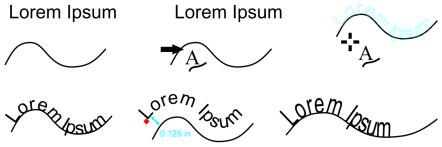
Текст и кривая как отдельные объекты (вверху слева); выбор пути с помощью меню выбора «Текст вдоль пути» (вверху в середине); выравнивание текста при размещении его вдоль пути (вверху справа); текст, размещенный вдоль пути (внизу слева); интерактивный результат при установке расстояния смещения (внизу в середине); растягивание текста и кривой по горизонтали на 200% (внизу справа).

Невозможно добавить текст на путь другого объекта текста.

Можно также расположить текст вдоль пути, если выбрать инструмент Текст  и указать начало пути. Когда курсор изменится на курсор расположения вдоль пути
и указать начало пути. Когда курсор изменится на курсор расположения вдоль пути  , щелкните в том месте, где требуется начать текст, затем введите текст.
, щелкните в том месте, где требуется начать текст, затем введите текст.

Фигурный текст можно расположить вдоль открытого или замкнутого пути. Простой текст можно расположить только вдоль открытого пути.
Невозможно ввести текст вдоль пути другого объекта текста.
|
• |
Смещение: горизонтальное размещение текста вдоль пути. |

Для текста, расположенного вдоль пути, можно применить поворот на 180° с помощью кнопок Отразить текст по горизонтали и Отразить текст по вертикали.
Кроме того, рамки фигурного и простого текста можно отразить зеркально. Дополнительные сведения см. в разделе Зеркальное отражение текста.
Copyright 2015 Corel Corporation. Все права защищены.
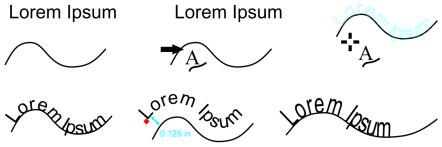
![]() и указать начало пути. Когда курсор изменится на курсор расположения вдоль пути
и указать начало пути. Когда курсор изменится на курсор расположения вдоль пути ![]() , щелкните в том месте, где требуется начать текст, затем введите текст.
, щелкните в том месте, где требуется начать текст, затем введите текст.